▸ Не видно сервер
▸ Чёрный экран после запуска
▸ Пропал персонаж в Игре / Ошибка при загрузке мира Valheim
▸ Тормозит, падает FPS
▸ Не работает прыжок
▸ Valheim ошибка Unity
В Valheim не видит сервер
Если в Valheim не видно сервер, то выполните следующие настройки
Откройте Steam и перейдите в меню -> Вид -> Серверы
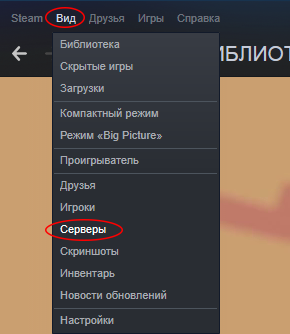
Далее -> Избранное и нажмите кнопку Добавить сервер, введите IP-адрес и порт нужного сервера (по умолчанию порт сервера 2457, но он может быть изменён владельцем сервера)
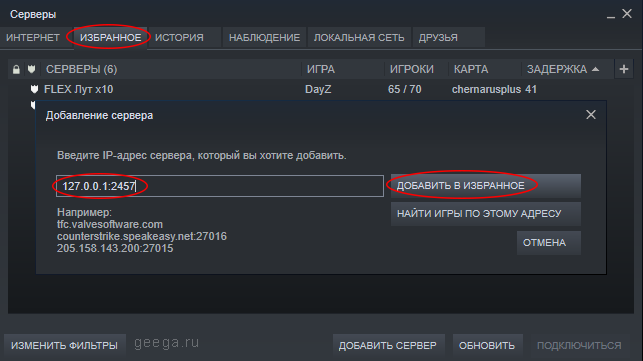
Если все данные указаны верно и сервер на данный момент работает, то сервер появиться в списке, выберете его нажмите «Подключиться». Игра запуститься и подключиться к серверу.
Бывает такое что Valheim не подключается к серверу вашего друга, в данной ситуации проблема может быть связана с настройками роутера или антивируса / фаервола.
— По пробуйте на время закрыть антивирус и фаервол, если это помогло, добавьте сервер Valheim в исключения
— Зайдите в настройки роутера и сделайте проброс порта который вы указали в настройках сервера Valheim
(по умолчанию порт сервера 2457)
Чёрный экран после запуска Valheim
Решение данной проблемы поможет в том случае если это связанно с ошибкой «ArgumentException: RenderTextureDesc width must be greater than zero.Parameter name: desc.width»
Перейдите в каталог C:\Users\ИмяВашегоПользователя\AppData\LocalLow\IronGate\Valheim и откройте файл player.log, если в логе есть ошибка «ArgumentException: RenderTextureDesc width must be greater than zero.Parameter name: desc.width» тогда выполните следующие действия
Запустите Steam, найдите в списке Valheim
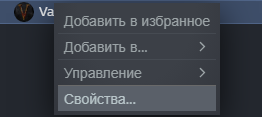
Нажмите правой кнопкой на Valheim и выберите -> Свойства и параметрах запуска укажите -screen-height 1080 -screen-width 1920
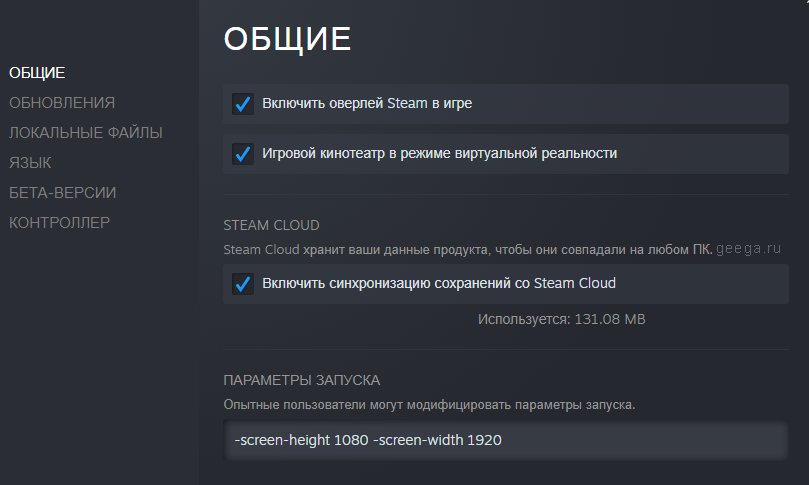
После запустите игру и перейдите в Настройки -> Графика, установите нужное разрешение, затем перейдите в Прочее и увеличьте немного значение Масштаб интерфейса, нажмите ОК.

Вернитесь в главное меню, выберете персонажа и начните игру, по играйте несколько секунд и полностью выйдите из игры, проделанные действия должны сохранить графические настройки. В Steam в свойствах игры удалите параметр запуска -screen-height 1080 -screen-width 1920. Снова запустите Valheim, чтобы убедиться, что игра корректно работает.
Пропал персонаж / Ошибка при загрузке мира Valheim
При не правильном или аварийном закрытии Valheim (Alt+F4, отключения электричества итд) возможны повреждения файлов где хранятся ваши персонажи и миры. Из за повреждения этих файлов в игре ошибки при выборе персонажа или мира. Решения этой проблемы нет, рекомендуется правильно закрывать Valheim и периодически делать копии файлов которые находиться в C:\Users\ИмяВашегоПользователя\AppData\LocalLow\IronGate\Valheim
Valheim тормозит / Падает FPS
Не стабильная работа Valheim связана с тем что игра находиться в раннем доступе, разработчики знают о многих проблемах игры, включая падение FPS, вылеты.

На данный момент у нас нет решения этой проблемы, но мы над этим работаем.
К сожалению на данный момент конкретных решений этих проблем нет и тут несколько вариантов
1. Убедиться что ваш компьютер соответствует минимальным системным требованиям игры
3. Ждать пока разработчики исправят баги и оптимизируют игру
2. Экспериментировать с настройками игры, версиями драйверов, танцы с бубном итд
Valheim не работает прыжок
Для начала убедитесь что в настройках Valheim назначена верная клавиша клавиша для действия — прыжок

Если с настройками всё в порядке то проблемы такого характера могут вызвать различные модификации, например такие как Betterui итд. Удалите или отключите модификацию и перезапустите Valheim.
Ошибка Unity Valheim
В 90% ошибка Error : Unity Log итд в Valheim вызвана установленными модами или плагинами в игру. Есть несколько способов решить данную проблему
- Удалить моды через модменеджер или вручную
- Обновить плагины под актуальную версию Valheim
- Полностью удалить и заново загрузить Valheim


